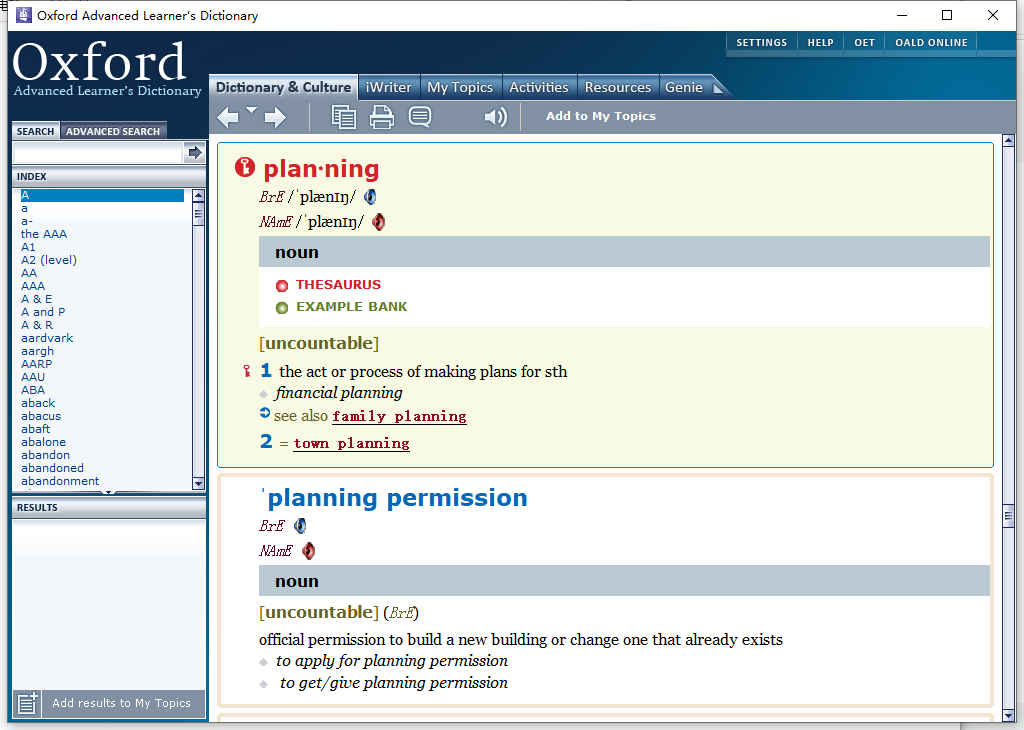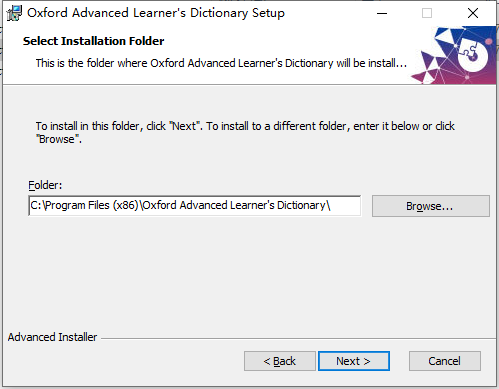《牛津高级学习词典》是世界上最畅销的英语学习者高级词典。最好、最完整的口语和写作工具之一,有助于培养学生在测试和相关英语中的技能。该软件基于可靠的英语教师和教师的解释和示例,专门为英语学习者创建,简单清晰的定义,丰富的词语和例句。轻松查找和练习,提高技能水平。
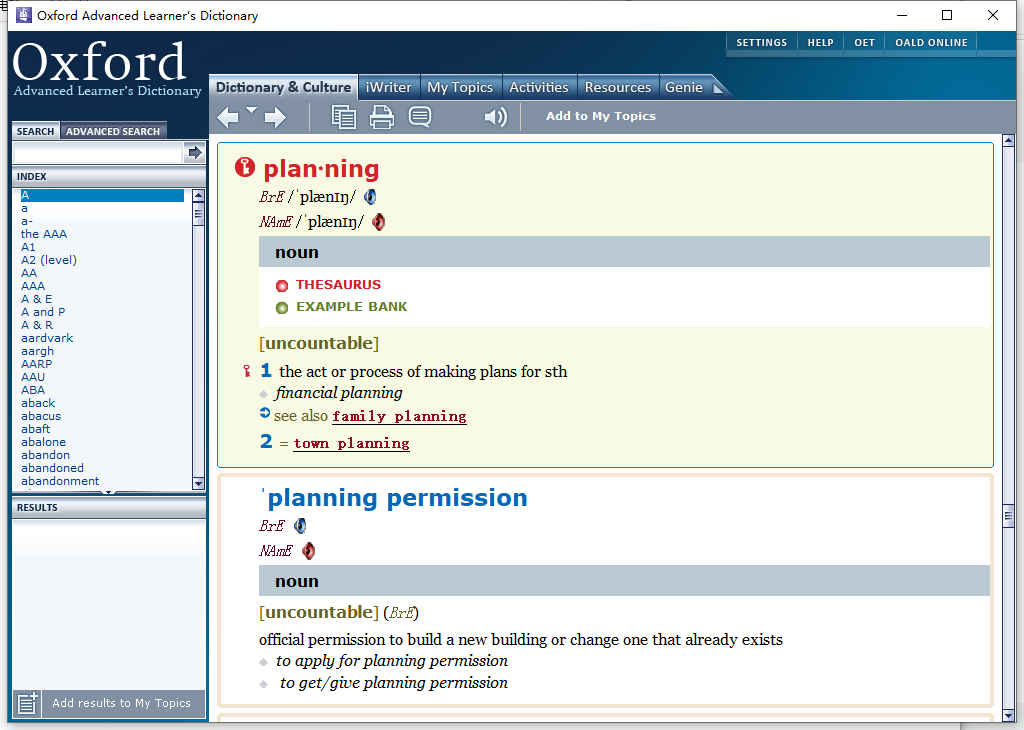
安装说明
1、下载并解压,安装,设置安装目录
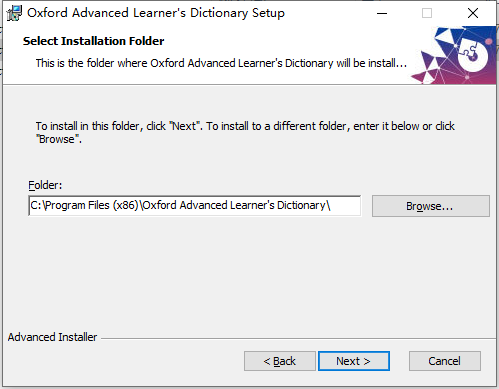
2、安装完成,退出向导

功能特色
1、建立你的词汇量
OALD 是专门为英语学习者创建的,具有清晰简单的定义、同义词、真实语音音频和显示所使用语言的例句。
AZ 与新的 Oxford 3000 和 Oxford 5000 单词表集成在一起,它们提供每个学生需要学习的核心词汇,以及 OPAL 单词表,其中包含学术写作和口语最重要的词汇。
2、简单易用
从搜索框选项中选择“英语”以查找字典中的任何单词。
完整的 AZ 可免费获得:阅读含义、示例和使用说明;听英式和美式英语发音;展开图像以查看相关词汇。
3、不仅仅是一本字典
通过额外的资源和练习(包括 iSpeaker 和 iWriter)将您的英语技能提升到一个新的水平,或者使用“我的单词列表”制作自己的单词列表来学习。对于教师,我们有一系列的资源可供在课堂上使用,从视频到工作表再到整个课程计划。
使用说明
一、设置
使用“设置”窗口,您可以更改词典文本的外观,并控制声音。
1、文本大小
要使字母看起来更大或更小,请更改文本大小。单击所需选项旁边的按钮。
2、自动声音
当自动声音打开时,Dictionary&Culture和Genie将自动播放您查找的每个单词的发音。你可以选择是英国发音还是美国发音。要关闭声音,请单击“关闭”按钮。
要选择英式发音,请单击标有“英式”的框。要选择美式发音,请单击标有“美式”的框。
请注意,要调整音量,您应该使用计算机上的标准音量设置。
3、精灵
要使精灵窗口保持在您打开的任何其他窗口的顶部,请单击始终位于顶部按钮。
二、工具
1、后退/前进/历史箭头
后退、前进和历史箭头位于工具栏的左侧。
单击后退/前进箭头以查看您查找的上一个/下一个条目。
单击历史箭头查看您查找的所有条目。从列表中选择一个条目以再次查找。
2、复制条目
要将条目从主窗口复制到计算机的剪贴板,请首先单击条目,然后单击“复制”按钮。然后,您可以将剪贴板中的条目粘贴到另一个程序中的文档中。
3、打印条目
要打印条目,请首先单击条目,然后单击“打印”按钮。
4、添加备注
要在您查找的条目中添加注释,请单击添加注释图标。
“我的笔记”面板将在右侧打开。键入您的笔记,然后单击“保存笔记”按钮。
单击“删除备注”按钮可删除您当前正在查看的备注。
如果您已经向条目添加了注释,则添加注释图标将显示在条目的右上角。单击图标打开“我的笔记”面板以查看您的笔记,并根据需要编辑/删除它。
“查看我的笔记”显示所有带有笔记的条目的列表。从列表中选择以查看条目和注释。如果您愿意,请编辑/删除注释。
5、添加到我的主题
要将您查找到的条目添加到您自己的有用词汇列表中,请单击“添加到我的主题”图标。
有关更多信息,请参阅“我的主题”部分。
6、练习发音
在Dictionary&Culture中,您可以录制和收听自己的发音。
确保你有麦克风。
通过单击在主窗口中选择一个条目。
单击“练习发音”图标。您在主窗口中选择的条目将出现在练习发音窗口中。
单击“记录”按钮。
对着麦克风说出单词或短语。单击“停止”按钮。
单击“播放”按钮。听你的发音。单击扬声器图标以比较字典发音。